在 iPad 上使用
使用“文件”管理素材
iPad 具有文件管理功能,如果您使用 procreate 等软件绘制素材,请将图片素材导出至“文件”,不要导出到照片库(会引起图片格式改变)。
绘制完成后,选择
分享图层->PNG 文件。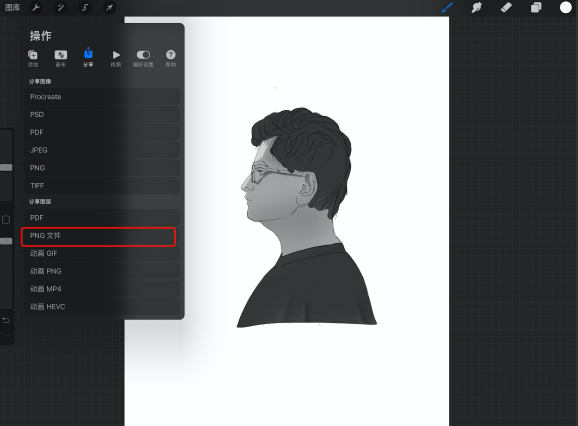
点击
存储到"文件",建立一个文件夹来保存您的素材。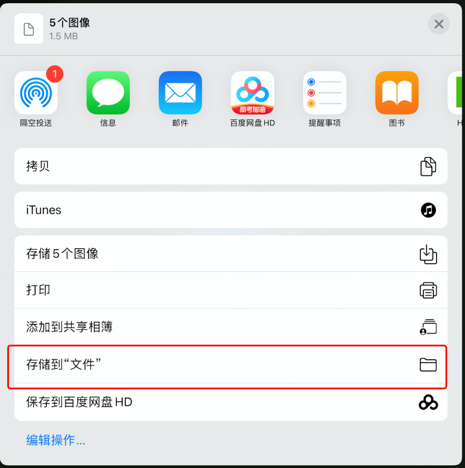
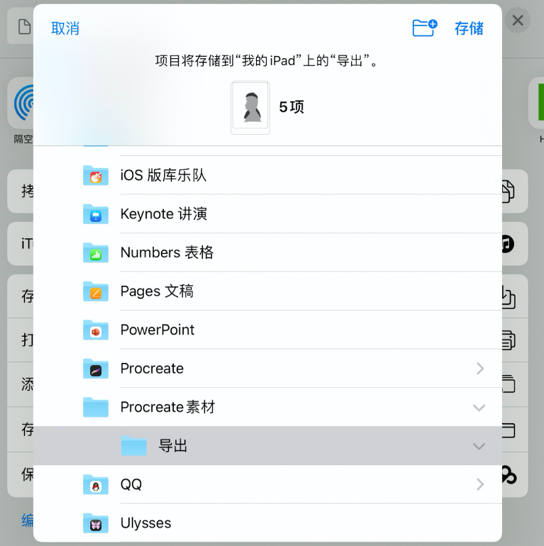
浏览器打开捏咔编辑器,在上传图片处选择
浏览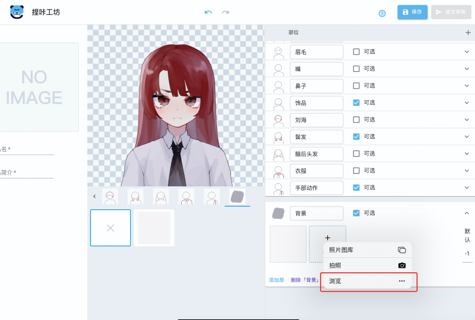
找到您保存素材的文件夹,选择图片上传即可。
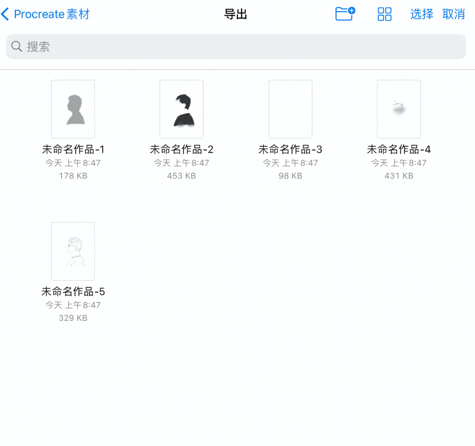
使用分屏拖拽上传
iPad具备拖拽移动文件的功能,您可以使用此功能来从绘画软件中直接将素材上传至捏咔编辑器,跳过导出这一步骤。
注:需要您所使用的绘画软件允许直接将图层作为png文件拖出。
在分屏模式下,打开绘画软件的图层,将图层拖拽移动至编辑器中需要上传的位置。
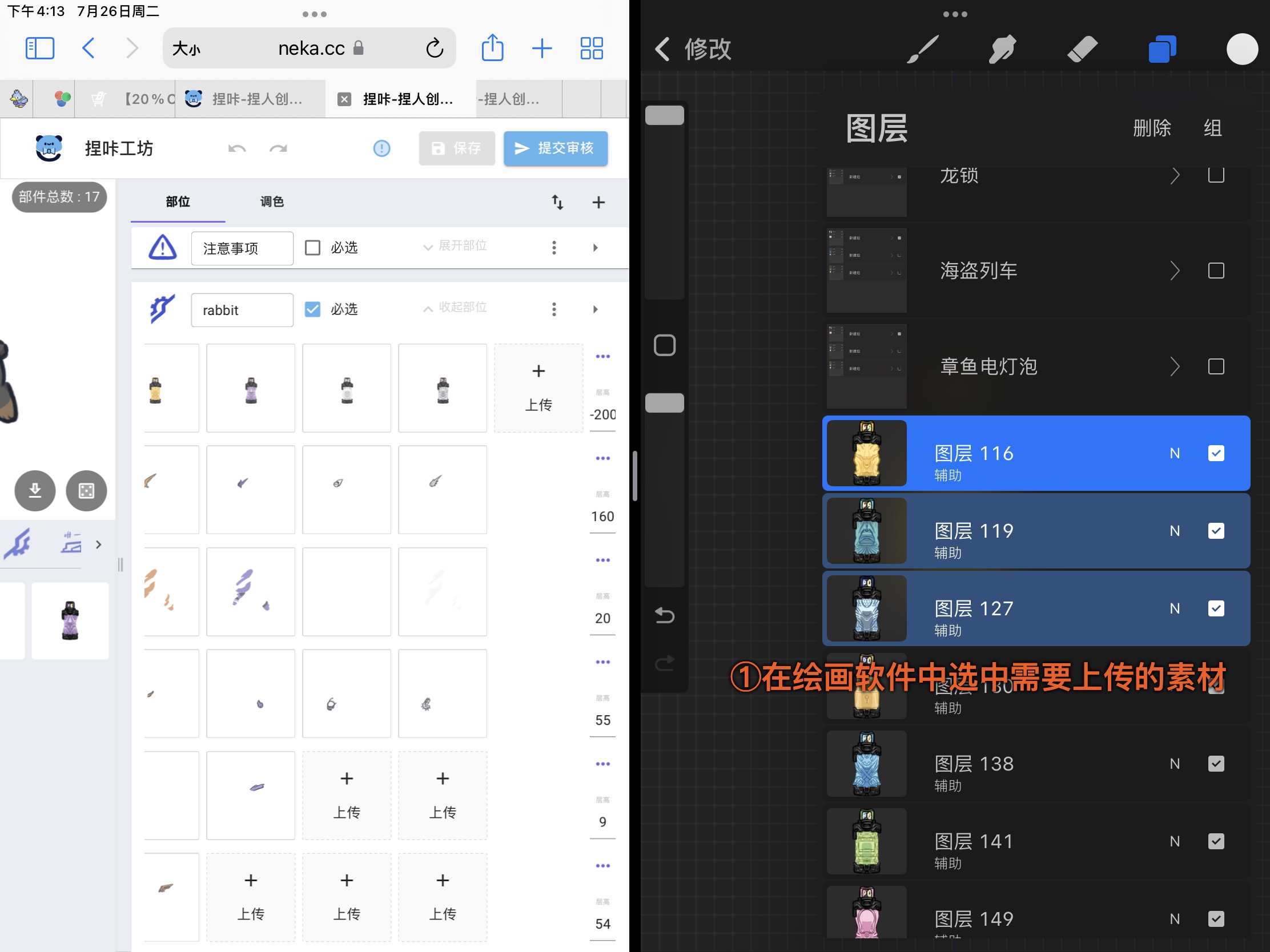
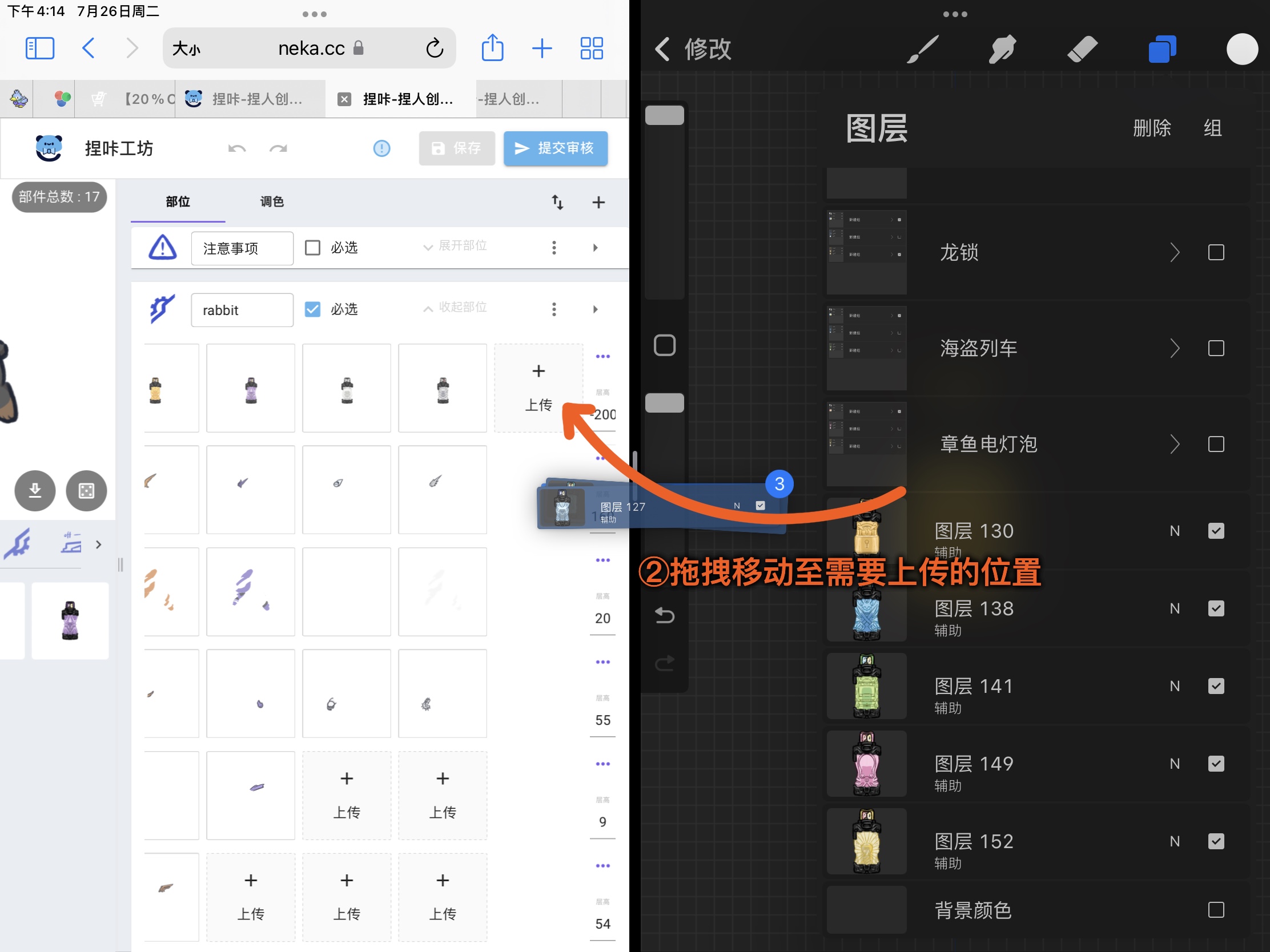
关于此技巧您可以参考该视频指南: 【neka 视频教程】ipad拖拽传捏小技巧